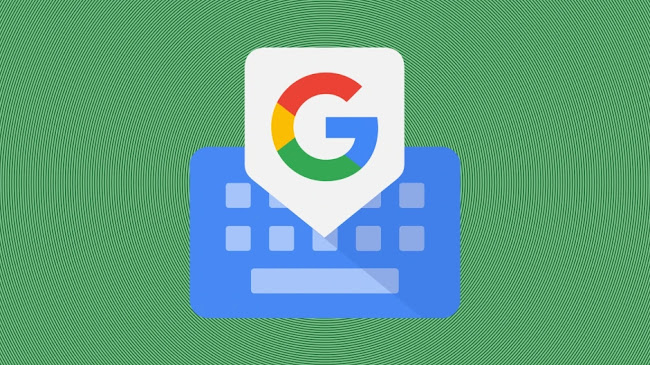سيضيف Gboard على نظام التشغيل Android قريبًا أداة مسح نصية مدمجة جديدة بتقنية التعرف الضوئي على الحروف (OCR)، لذلك لن تضطر إلى استخدام Lens
كما ذكرت قناة أخبار Google على Telegram و 9to5Google ، فإن ميزة "مسح النص" متاحة حاليًا فقط في الإصدار التجريبي الأخير من Gboard (13.06.04) وليست متاحة بعد افتراضيًا لجميع مستخدمي الإصدار التجريبي. ومع ذلك، استنادًا إلى الاستخدام الأولي لأولئك الذين تمكنوا من تمكين الميزة، يبدو أن جودة ودقة التعرف الضوئي على الحروف هي نفس منتجات Google الأخرى.
لاستخدام هذه الميزة، ستحتاج أولاً إلى منح Gboard إذن الكاميرا. بعد ذلك، افتح لوحة مفاتيح Gboard وانقر على مربع "مسح النص" الجديد. التقط صورة للنص الذي تريد مسحه ضوئيًا، وسيقوم Gboard بتمييز النص الذي تم التعرف عليه. يمكنك بعد ذلك تحديد النص وإدراجه في حقل الإدخال.
توجد ميزة "مسح النص ضوئيًا" بجانب ميزتي الترجمة والتدقيق في شريط أدوات Gboard. بعد النقر فوق مربع "مسح النص ضوئيًا"، سترى مربع عدسة الكاميرا الذي يشغل النصف السفلي من شاشتك، حيث يمكنك بعد ذلك النقر فوق زر الالتقاط لالتقاط صورة للنص الذي تريد مسحه ضوئيًا.
بمجرد معالجة Gboard للصورة، فإنه سيتم تمييز النص الذي تم التعرف عليه. يمكنك النقر لتحديد سطر كامل من النص، أو يمكنك ضبط منطقة التحديد. بمجرد أن تصبح راضيًا عن التحديد، انقر فوق الزر "إدراج" لإدراج النص في حقل الإدخال.
تظل أداة "مسح النص ضوئيًا" على الشاشة بعد إدراج شيء ما، حتى تتمكن من إجراء تحديد آخر بسرعة. يعد هذا أسرع من فتح Google Lens، خاصةً إذا قمت بنقل مربع "مسح النص ضوئيًا" إلى صف الاختصارات. يمكنني بالتأكيد أن أرى أن هذه الميزة مفيدة للغاية لتعدد المهام أيضًا.